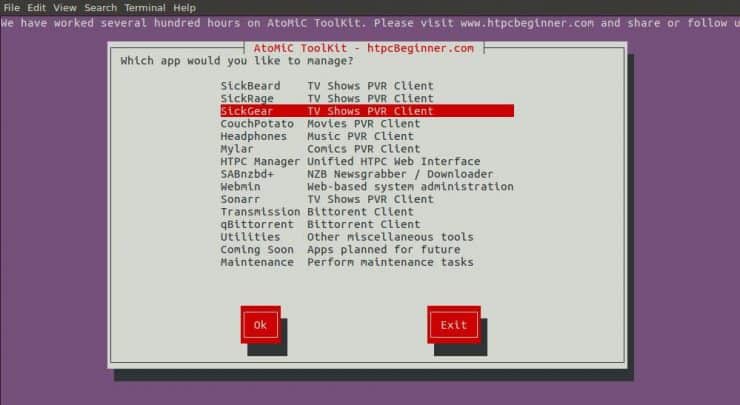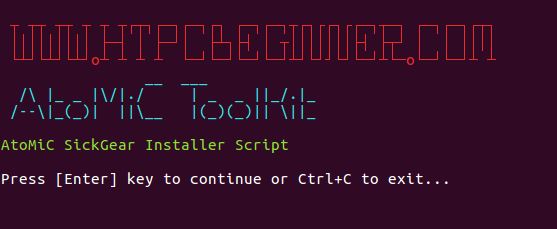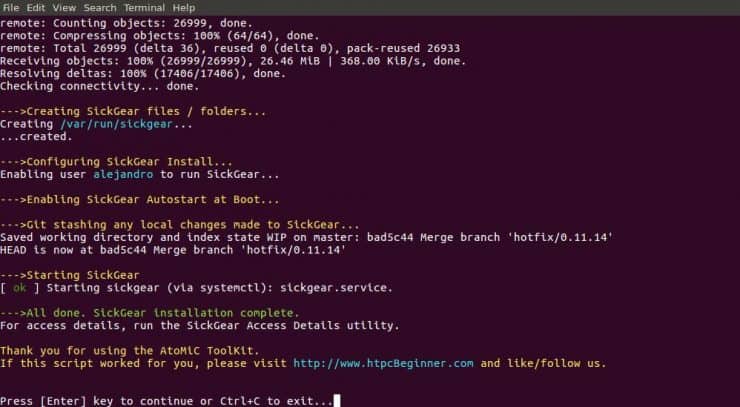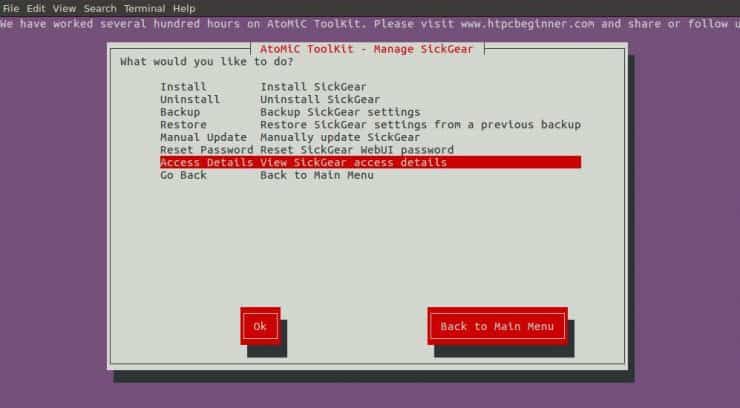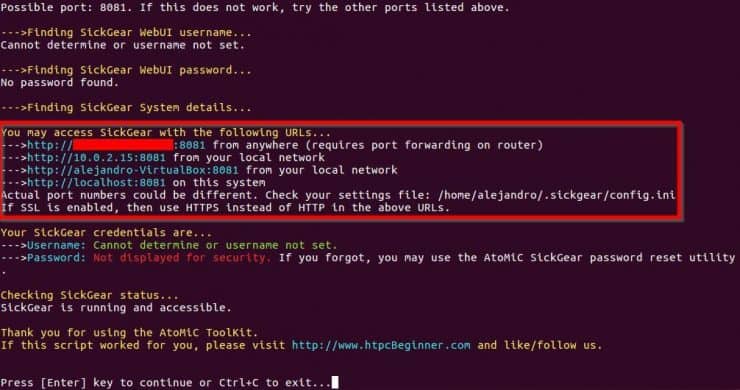SickGear легко установить на сервер Ubuntu. Из этого руководства вы узнаете, как запустить SickGear на Ubuntu Server 16.04 с помощью инструмента AtoMiC ToolKit. SickGear – это усовершенствованная версия SickBeard с улучшенной стабильностью и надежностью, а также с инновационными функциями для загрузки и управления библиотекой ТВ-шоу. SickGear позволяет загружать новые эпизоды, как только они становятся доступными, с помощью программного обеспечения для загрузки, такого как битторрент-клиенты или новостные ленты NZB. [ Читать: CouchPotato против SickBeard, SickRage или Sonarr для начинающих ]
Usenet лучше, чем торренты:
Для таких приложений, как Sonarr, Radarr, SickRage и CouchPotato, Usenet лучше, чем Torrents. Безлимитные тарифные планы от Newshosting (серверы США), Eweka (серверы ЕС) или UsenetServer, которые предлагают срок хранения> 3000 дней, SSL для конфиденциальности и VPN для анонимности, лучше для контента HD.
| поставщик | Рейтинг | Характеристики | ежемесячно | каждый год |
|---|---|---|---|---|
| Newshosting | > 3000 дней, без ограничений, SSL, VPN | $9.99 | 99,99 долл. США (8,33 долл. США в месяц) | |
 |
||||
| UsenetServer | > 3000 дней, без ограничений, SSL, VPN | $9.99 | 99,99 долл. США (8,33 долл. США в месяц) | |
| Eweka | > 3000 дней, без ограничений, SSL, серверы ЕС | € 7,50 (Специально !!!) | ||
| Дополнительные планы, которые могут удовлетворить ваши потребности, пожалуйста, прочитайте наше руководство по выбору плана Usenet. |
Установите SickGear на Ubuntu Server с помощью AtoMiC ToolKit
Если вы используете AtoMiC ToolKit, вы сможете автоматически выполнить установку SickGear на Ubuntu. Это облегчает работу неопытным пользователям или просто тем, кто не хочет использовать командную строку. Если вы предпочитаете удобный и простой способ установки SickGear в Ubuntu, вы можете сделать это с помощью AtoMiC ToolKit. Вы можете использовать AtoMiC ToolKit для установки SickGear на Debian, хотя это еще не было проверено.
Вы можете установить SickBeard в Ubuntu и даже в Sonarr, если используете AtoMiC ToolKit. Мы уже получили руководства по установке SickBeard в Ubuntu с помощью AtoMiC ToolKit с помощью AtoMiC ToolKit и как получить SickRage в Ubuntu с помощью AtoMiC ToolKit. Без лишних слов давайте узнаем, как использовать этот инструмент для установки SickGear на Ubuntu.
1. Скачайте и запустите AtoMiC ToolKit
Чтобы установить SickGear на сервер Ubuntu с помощью AtoMiC ToolKit, сначала необходимо загрузить и установить инструмент в своей системе. После установки AtoMiC ToolKit вы можете использовать его для получения дополнительных приложений в своей системе через новый графический интерфейс. Выполняйте эти команды по порядку, только по одной строке за раз.
sudo apt-get -y install git-core
git clone https://github.com/htpcBeginner/AtoMiC-ToolKit ~/AtoMiC-ToolKit
cd ~/AtoMiC-ToolKit
sudo bash setup.sh
С помощью этих команд вы устанавливаете git-coreкак суперпользователь. После этого git-cloneкоманда загружает последнюю версию AtoMiC ToolKit. Затем все, что нужно сделать сценарию, это перейти в папку AtoMiC ToolKit и запустить его setup.sh, что делается в двух последних строках сценария.
2. Согласитесь с отказом от ответственности и именем пользователя
Хотя этот сценарий работает для многих пользователей, его производительность не может быть гарантирована во всех средах. Поэтому вам необходимо прочитать и принять заявление об отказе от ответственности, чтобы использовать его.
Согласитесь с заявлением об отказе от ответственности и укажите свое имя пользователя, чтобы начать установку AtoMiC ToolKit.
После этого укажите имя пользователя для запуска установки SickGear. На рисунке выбрано имя пользователя alejandro, которое было задано на компьютере. Однако, как правило, вы должны выбрать системное имя для входа, чтобы избежать конфликтов. Нажмите, enterчтобы продолжить установку SickGear в Ubuntu.
3. Установка SickGear на Ubuntu
В главном меню AtoMiC ToolKit выберите SickGear. Это делается с помощью клавиш со стрелками. Нажмите Enterпосле того, как вы выполнили свой выбор.
Выберите SickGear в меню AtoMiC ToolKit, чтобы начать установку в своей системе.
Далее выберите Install SickGearи нажмите, Enterчтобы установить SickGear в Ubuntu.
Выберите Установить, чтобы начать установку SickGear Ubuntu.
Убедитесь, что выбран правильный скрипт. Вы должны увидеть AtoMiC SickGear Installer Scriptзелеными буквами. Нажмите, Enterчтобы подтвердить ваш выбор.
Проверьте, выбран ли сценарий SickGear Installer, и нажмите Enter.
Теперь жди. По завершении сценария прочитайте вывод и проверьте, не было ли ошибок во время установки.
Проверьте, нет ли явных ошибок, и затем нажмите Enter, чтобы продолжить.
Вы успешно завершили процесс установки SickGear в Ubuntu. Теперь вы можете проверить несколько вещей с помощью AtoMiC ToolKit.
4. Доступ к SickGear
Вы можете получить доступ к SickGear локально по URL-адресу http://localhost:8081любого веб-браузера. Если вы хотите узнать, как получить доступ к SickGear из любой системы, локальной или удаленной, вам может помочь AtoMiC ToolKit. Все, что вам нужно сделать, это выбрать Access Detailsиз подменю SickGear в AtoMiC ToolKit.
Проверьте детали доступа SickGear с помощью интерфейса AtoMiC ToolKit.
Сценарий запустится и выдаст вам URL-адреса, которые вы можете использовать в зависимости от вашей ситуации. Используйте один из этих рекомендуемых URL-адресов в зависимости от конкретной настройки, чтобы получить доступ к установке SickGear в Ubuntu.
AtoMiC ToolKit отобразит URL-адреса, которые вы можете использовать для доступа к установке SickGear.
Если вы хотите подключиться к SickGear из другого места, отличного от вашей локальной сети, и если ваша система находится за маршрутизатором или шлюзом, вам необходимо настроить порты. Используйте наше руководство по настройке переадресации портов на маршрутизаторе, и вы также сможете управлять SickGear через свой смартфон или планшет. [ Читать: 5 Должны быть приложения для Android для управления HTPC или Home Server ]
Если вы можете получить доступ к интерфейсу SickGear через браузер, значит, установка прошла успешно.
5. Что делать после установки SickGear в Ubuntu?
Проверьте, была ли установка успешной. Если это так, вы сможете получить доступ к SickGear из своего веб-браузера. Вы не увидите никаких показов, пока не добавите их. Вы также можете установить SickRage в Ubuntu или установить SickBeard в Ubuntu, если вам нужны альтернативы этому программному обеспечению. Установка программного обеспечения на вашем сервере Ubuntu никогда не была такой простой, как сейчас, если вы позволите AtoMiC ToolKit помочь вам!
Источник записи: https://www.smarthomebeginner.com